环境搭建Robotramework
工具:
jdk:1.8.0
python:3.7
Robotframework:3.1.2
seleniumLibrary:2
IED:RED
一.JDK的安装
1.双击jdk1.8.0_22164.msi以后进行JDK的安装(记得按照第二幅图修改一下安装路径,不要什么东西都安装到系统盘):
(1)双击进行安装界面如下所示:
- 安装完成后,需要进行环境变量的配置,右键我的电脑—属性----高级系统设置就会看到下面的界面:
- 点击上图中的环境变量,然后开始环境变量的配置:
(1)点击系统变量下面的新建按钮,变量名JAVA_HOME(代表你的JDK安装路径),值对应的是你的JDK的安装路径。
(2)在系统变量中找到变量 PATH,双击变量,在环境变量编辑界面中,选择新建,输入JDK的路径D:\Java\jdk1.8.0\bin或 %JAVA_HOME%\bin 、%JAVA_HOME%\jre\bin 如下图所示:
注:在非WIN10系统下,此时你应该在你原有的值域后面追加,记得在原有的值域后面记得添加一个英文状态下的分号。
(3)继续在系统变量里面新建一个CLASSPATH变量,其变量值如下图所示:
.;%JAVA_HOME%\lib;%JAVA_HOME%\lib\tools.jar
此处需要注意:最前面有一个英文状态下的小圆点。
最后点击确定,此时JDK的环境变量配置就完成了。
4.测试自己所配置的环境变量是否正确
(1)WINDOWS+R键,输入cmd,进入命令行界面,如下所示:
(2)输入java -version命令,可以出现如下图的提示,你可以看你安装的JDK版本。
(3)输入javac命令可以出现如下的提示:
二.
Python的安装
- 在安装包文件夹中,双击运行Python 的安装包(“python-3.7.4.exe”)。
安装python安装包,勾选【Add Pthon3.6 to Path】,并选择自定义安装
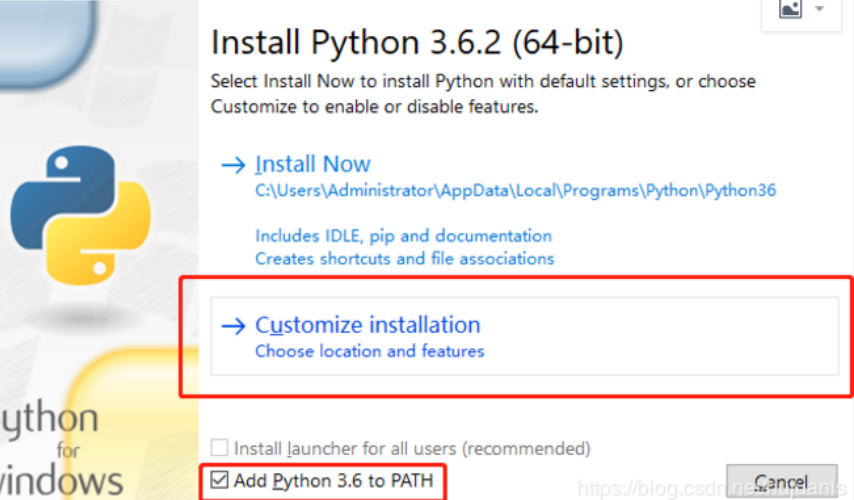
2.直接next
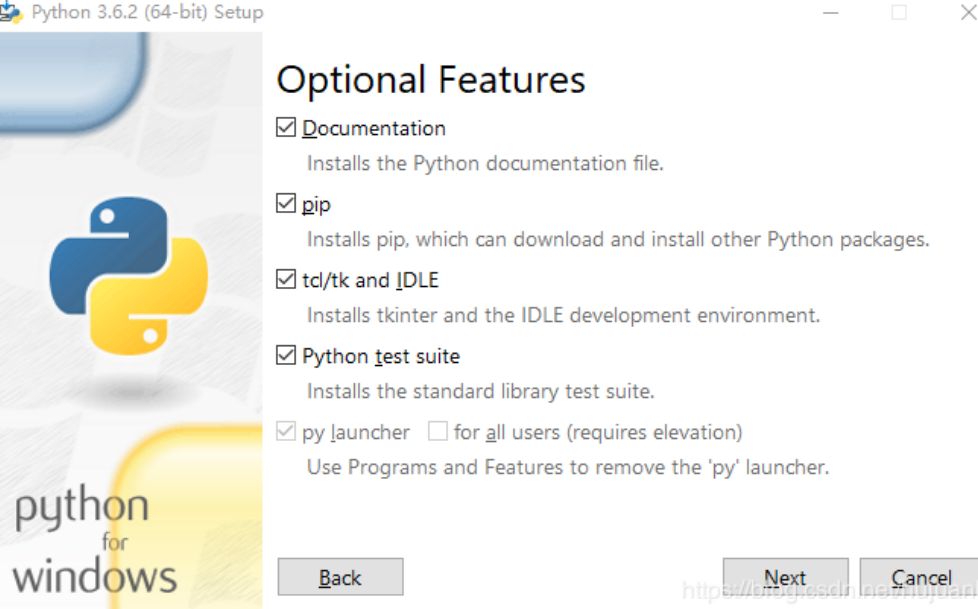
3 勾选【install for all users】
4 修改安装路径,点击Install,直到安装成功
5、Python安装目录配置到环境变量里
6、进入cmd界面,输入python,回车,应出现下面的界面,即代表安装成功。
三、安装库
1、安装robotframework
l 【windows +X进入windows Powershell(管理员)】
输入 pip install robotframework==3.1.2 完成安装
7、安装Rammbock
输入:pip install robotframework-rammbock-py3
四.
安装RED 编辑器
解压RED压缩包文件(RED_0.8.13.20190718102048-win32.win32.x86_64
)。
在解压出的文件夹中运行RED.exe ,设置工作文件夹即可进入编辑器。




 浙公网安备 33010602011771号
浙公网安备 33010602011771号